AVI
- 1. Convertir Populaire Format en AVI+
-
- 1.1 Convertisseur WMV en AVI
- 1.2 Convertisseur MOV en AVI
- 1.3 Convertir MOV en AVI sur Mac
- 1.4 Convertisseur MKV en AVI
- 1.5 Convertisseur MP4 en AVI Gratuit
- 1.6 WebM en AVI$ Convertisseur
- 1.7 MPG en AVI Convertisseur
- 1.8 FLV en AVI Convertisseur
- 1.9 M4V en AVI Convertisseur pour Mac
- 1.10 M4V en AVI Desktop vs en ligne Convertisseur
- 1.11 3GP en AVI Convertisseur
- 1.12 RMVB en AVI Convertisseur
- 1.13 DivX en AVI Convertisseur
- 1.14 WLMP en AVI Convertisseur
- 1.15 VRO en AVI Convertisseur
- 1.16 Convertisseur Vidéo TS en AVI
- 1.17 DV en AVI Conveter
- 1.18 Convertisseur MTS en AVI
- 1.19 VOB en AVI Convertisseur
- 1.20 MP3 en AVI Convertisseur
- 1.21 Convertir MP4 en AVI avec VLC
- 1.22 Convertir PowerPoint en AVI
- 2. Convertir Autre Formats en AVI+
-
- 2.1 ASF en AVI Convertisseur
- 2.2 MXF en AVI Convertisseur
- 2.3 MOD en AVI Convertisseur
- 2.4 Convertir MP4 en AVI
- 2.5 Convertir MP4 en AVI sur Mac
- 2.5 Convertir DVD en AVI
- 2.7 Convertir WTV en AVI
- 2.8 Convertir DVR en AVI
- 2.9 Convertir Torrent en AVI
- 2.10 Convertir VOB en AVI sur Mac
- 2.11 Convertir AVCHD en AVI
- 2.12 Convertir MSWMM en AVI
- 2.13 Convertir OGV en AVI
- 2.14 Convertir YouTube video en AVI
- 2.15 Convertir Windows Movie Maker Vidéo en AVI
- 2.16 Convertir Windows DVD Maker Vidéo en AVI
- 2.17 Graver DVD en AVI avec handbrake
- 2.18 Export Windows Live Movie Maker in AVI
- 2.19 Free M2TS en AVI Convertisseur
- 3. Convertir AVI en Populaire Formats+
-
- 3.1 AVI en MOV Convertisseur
- 3.2 Convertisseur AVI en MOV en ligne
- 3.3 AVI en MKV Convertisseur
- 3.4 Convertisseur AVI en 3GP en ligne
- 3.5 AVI en M4V Convertisseur
- 3.6 AVI en FLV Convertisseur
- 3.7 AVI en WMV Convertisseur
- 3.8 AVI en DV Convertisseur
- 3.9 AVI en SWF Convertisseur
- 3.10 AVI en DVD Convertisseur
- 3.11 AVI en DivX Convertisseur
- 3.12 AVI en ISO Convertisseur
- 3.13 AVI en TS Convertisseur
- 3.14 AVI en VOB Convertisseur
- 3.15 Convertir AVI en MP4
- 3.16 Convertir AVI en MP3
- 3.17 Convertir AVI en MPEG
- 4. Convertir AVI en autre Formats+
-
- 4.1 Convertir AVI en iMovie
- 4.2 Importer AVI en iMovie
- 4.3 Convertir AVI en Chromecast
- 4.4 Convertir AVI en MPEG2
- 4.5 Convertir AVI en MPEG4
- 4.6 Convertir AVI en iPod
- 4.7 Importer AVI en iPad
- 4.8 Convertir AVI en iPhone
- 4.9 Convertir AVI en FCP Mac
- 4.10 Convertir AVI en YouTube
- 4.11 Graver AVI en DVD
- 4.12 Convertir AVI en MPEG
- 4.13 Convertir AVI en itunes
- 4.14 Convertir facilement AVI en GIF
- 5. Convertir AVI en ligne +
-
- 5.1 AVI Convertisseur en ligne
- 5.2 Convertisseur Vidéo AVI en ligne
- 5.3 Free WMV en AVI en ligne Convertisseur
- 5.4 Convertisseur VOB en AVI gratuit en ligne
- 5.5 Convertisseur MP4 en AVI en ligne
- 5.6 Convertisseur FLV en AVI en ligne
- 5.7 Convertir AVI en MP4 en ligne
- 5.8 Convertir AVI en MPEG en ligne
- 5.9 Convertir MKV en AVI en ligne
- 5.10 Convertir MOV en AVI en ligne
- 5.11 Convertir AVI en Xvid
- 5.12 Convertir AVI en 3GP
- 5.13 Convertir AVI en Webm
- 6. Lecteur AVI+
- 7. Astuces et Conseils AVI+
-
- 7.1 MOVAVI Alternative pour Windows
- 7.2 MOVAVI Alternative
- 7.4 AVI Convertisseur pour Windows 10
- 7.6 AVI Convertisseur sans filigrane
- 7.7 Gratuit AVI Lecteur pour windows
- 7.8 AVI Lecteur pour Mac
- 7.9 AVI Cutter
- 7.10 Réduire taille de AVI Fichier
- 7.11 Compresser AVI
- 7.12 Ajouter Métadonnées en AVI
- 7.13 3D AVI Créateaur
- 7.14 Convertisseur AVI sur MAC
- 7.15 Réparer AVI Fichier
- 8. Convertir Quelques Formats en Avi+
Tous les sujets
- Conseils pour Outils d'IA
-
- Conseils pour Améliorateur Vidéo IA
- Conseils pour Améliorateur Image IA
- Conseils pour Créateur de Miniatures IA
- Conseils pour Générateur de sous-titres IA
- Conseils pour Traducteur de Sous-titres IA
- Conseils pour Détection de Scène
- Conseils pour Générateur de Scripts IA
- Conseils pour Vidéo IA
- Conseils pour Image IA
- Conseils pour Text to Speech
- Utilisateurs de caméra
- Photographes
- Cinéphiles
- Passionnés de voyage
- Utilisateurs éducatifs
- Plus de solutions
Comment convertir PPTX en AVI en ligne et sur bureau ?
par Pierre Dubois • 2025-07-08 14:33:15 • Solutions éprouvées
Afin de rendre vos diaporamas plus présentables, intéressants et convaincants, convertissez PPT en un format vidéo populaire comme AVI. De plus, les fichiers PPT peuvent ne pas être compatibles avec un certain nombre de lecteurs et d'appareils. Pour rendre vos diaporamas accessibles à tous, vous pouvez convertir PPT en AVI ou PPTX en AVI pour une meilleure compatibilité. Une fois converti, vous pouvez même transférer le contenu de votre diaporama PPT sur votre clé USB, le partager en ligne ou avec vos collègues. En utilisant un bon outil professionnel, la personnalisation de votre PPT est également possible avec des fonctionnalités telles que l'ajout de musique de fond, la transition de diapositives, etc. Pour rendre votre conversion PPT en AVI possible, vous trouverez ci-dessous les meilleures solutions.
- Partie 1. Meilleur convertisseur PPT en AVI pour convertir PowerPoint en AVI
- Partie 2. Comment convertir PPT en AVI en ligne gratuitement
- Partie 3. FAQ sur PPT et AVI
Partie 1. Meilleur convertisseur PPT en AVI pour convertir PowerPoint en AVI
Si vous souhaitez que vos fichiers PPT soient convertis en AVI de haute qualité et en d'autres formats vidéo, Wondershare PPT2Video Pro est un excellent logiciel. Ce convertisseur PPTX vers AVI est compatible avec Windows PC et permet de conserver toutes les fonctionnalités de votre fichier d'origine. En plus d'AVI, vous pouvez convertir vos présentations vers d'autres formats de fichiers tels que MP4, MOV, MPEG-1, MPEG-2 et autres.
Wondershare UniConverter - Meilleur convertisseur vidéo pour Mac / Windows
-
Convertir PowerPoint en AVI, MOV, HD et autres formats vidéo.
-
Permet de convertir 12 fichiers PPT à la fois grâce à sa fonction de traitement par lots.
-
Conserve toutes les transitions, animations, effets et narration du fichier PPT.
-
Facilite la conversion de PPT en plus de 130 profils de sortie prédéfinis en un seul clic.
-
Les fichiers PPT convertis peuvent être téléchargés sur YouTube, Facebook et d'autres sites.
-
Permet de personnaliser les paramètres vidéo.
-
Système d'Exploitation pris en charge: Windows 10/8/7/XP/Vista, macOS 11 Big Sur, 10.15 (Catalina), 10.14, 10.13, 10.12, 10.11, 10.10, 10.9, 10.8, 10.7
Étapes pour convertir PPT en AVI à l'aide de Wondershare PPT2Video Pro:
Etape 1 Lancez l'outil Wondershare PowerPoint AVI et ajoutez des fichiers PPT.
Une fois PPT2Video Pro téléchargé et installé, ouvrez le programme sur votre ordinateur. Dans la fenêtre de bienvenue, choisissez Créer des fichiers vidéo de PowerPoint option. Dans le panneau Importer, appuyez sur le bouton Ajouter bouton pour charger des fichiers PPT à partir de votre système. Plusieurs fichiers peuvent être ajoutés ici. Pour continuer, cliquez sur Suivant.

Etape 2 Choisissez les paramètres de sortie.
Accédez à l'onglet Paramètres sur le côté gauche de la fenêtre. Dans le menu déroulant Format, sélectionnez AVI comme format cible souhaité. Ici, vous pouvez choisir les options de lecture ainsi que les paramètres avancés de la vidéo. Cliquez sur Suivant pour continuer le processus.

Etape 3 Convertir PowerPoint en AVI.
Choisissez le dossier de sortie sur le PC dans lequel vous souhaitez enregistrer le fichier converti. Cliquer sur Démarrer pour lancer le processus de conversion.
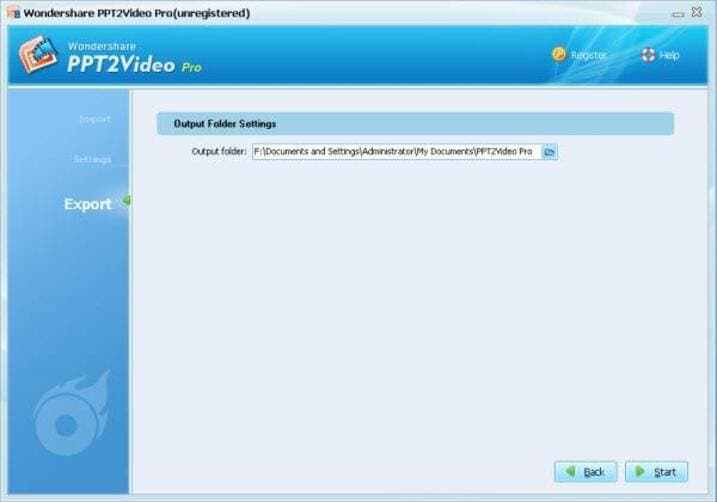
Conseil de pro
Si vous souhaitez également importer AVI sur iTunes, passez simplement à Top 3 des convertisseurs AVI vers iTunes recommandés >> pour apprendre plus.
Partie 2. Comment convertir PPT en AVI en ligne gratuitement
Le convertisseur PowerPoint en AVI en ligne pour convertir vos présentations PPT en AVI et d'autres formats est également disponible. Un tel programme décent est Online Convert. Cet outil gratuit peut être utilisé à partir de la fenêtre du navigateur de votre ordinateur et ne nécessite aucun téléchargement ni installation. En utilisant le convertisseur PPT vers AV en ligne, vous pouvez convertir vos fichiers PPT au format AVI de bonne qualité en quelques étapes simples. Le programme permet également de personnaliser les paramètres du fichier en ce qui concerne la résolution, le débit binaire, la fréquence d'images et autres. Les fichiers PPT peuvent être ajoutés à partir de votre système, de votre URL ou de votre stockage cloud. Le fichier de conversion peut être directement téléchargé depuis l'interface de conversion en ligne.
Étapes pour convertir PPTX en AVI en ligne:
Etape 1: Ouvrez https://video.online-convert.com/pour accéder à l'outil en ligne de conversion PPT en AVI sur le navigateur de votre PC. Cliquez sur Choisir le fichier pour ajouter un fichier PPT à partir de votre PC, d'un stockage en nuage ou à l'aide d'une URL.
Etape 2: Sous le Paramètres facultatifs, sélectionnez les paramètres de fichier selon vos besoins. Vous pouvez également enregistrer les paramètres de conversion pour les fichiers futurs.
Etape 3: Cliquez sur Convertir le fichier bouton pour démarrer le processus de conversion.
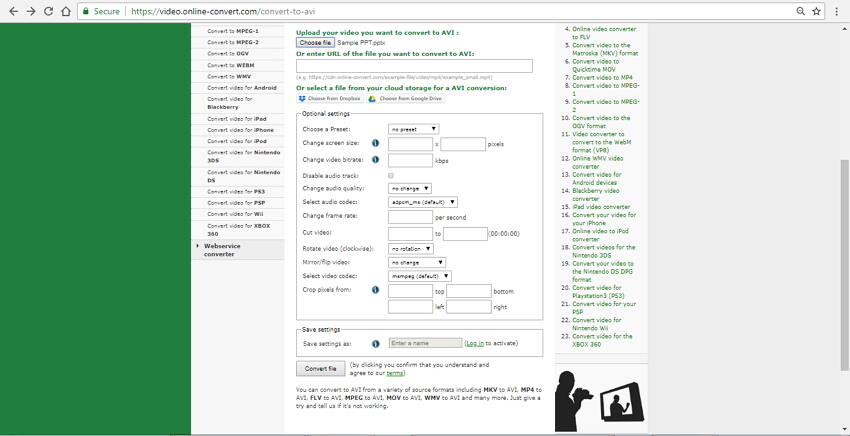
Partie 3. FAQ sur PPT et AVI
1. Pouvons-nous convertir PPT en AVI avec Microsoft PowerPoint 2010?
Microsoft PowerPoint 2010 dispose d'une fonctionnalité qui vous permet d'enregistrer votre présentation créée dans un format vidéo, mais les formats pris en charge incluent MPEG-4 et WMV. Ainsi, vous pouvez créer vos présentations en MP4 de WMV, puis les convertir au format AVI nécessaire à l'aide d'un programme de conversion comme Wondershare UniConverter (d'origine Wondershare Video Converter Ultimate).
Téléchargement Gratuit Téléchargement Gratuit
2. Comment ajouter AVI à PowerPoint?
Le programme PowerPoint permet d'ajouter des fichiers AVI à votre présentation existante si nécessaire. Pour insérer AVI dans PowerPoint, ouvrez l'application PowerPoint sur votre PC, cliquez sur le bouton Insérer et choisissez l'option "Films et sons". Ensuite, cliquez sur l'option «Film à partir du fichier» pour parcourir et ajouter le fichier AVI à partir de votre PC. Une fenêtre s'ouvrira pour vous demander de confirmer si vous souhaitez lire le fichier automatiquement ou quand il faut cliquer. Choisissez l'option souhaitée et votre fichier AVI sera ajouté à la présentation. Ici, il convient de noter que le fichier ajouté ne sera lu dans la présentation que sur le système sur lequel il est créé. Pour regarder la vidéo au format PPT sur d'autres ordinateurs, utilisez la fonction Pack and Go de l'application.
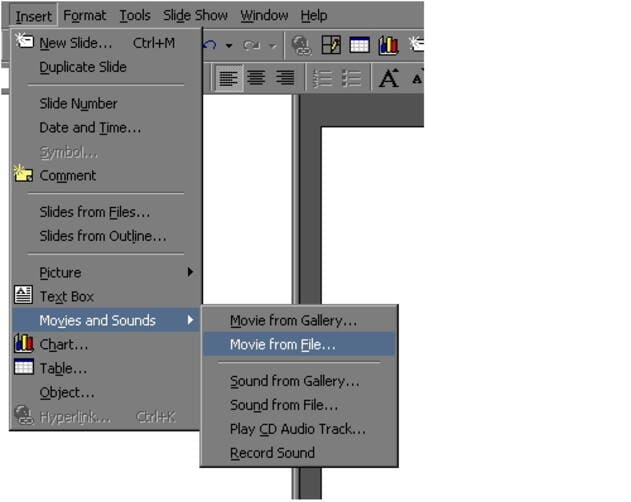
3. Comment ajouter une vidéo YouTube à PowerPoint?
L'application PowerPoint permet d'ajouter des vidéos YouTube à votre présentation. En fait, YouTube est le seul site de streaming pris en charge par PowerPoint pour l'ajout de vidéos. Pour ajouter la vidéo, ouvrez la vidéo YouTube sur votre navigateur et cliquez sur le bouton Partager sur la page YouTube. Ensuite, cliquez sur l'onglet Incorporer et copiez le code d'intégration. Ensuite, ouvrez la diapositive PPT sur l'application à laquelle vous souhaitez ajouter la vidéo. Cliquez sur l'onglet Insertion et sélectionnez l'option Vidéo / Vidéo en ligne à partir du site Web . Collez le code d'intégration copié et sélectionnez l'option pour lire la vidéo automatiquement ou lorsque vous cliquez dessus.
Remarque: La vidéo ajoutée ne sera lue que lorsque vous serez connecté à Internet. Il n'y a pas d'option pour jouer hors ligne.
Votre boîte à outils vidéo complète
 Convertir des fichiers vidéo/audio en n’importe quel format, y compris MP4/MP3/WAV, etc.
Convertir des fichiers vidéo/audio en n’importe quel format, y compris MP4/MP3/WAV, etc.


Pierre Dubois
staff Éditeur